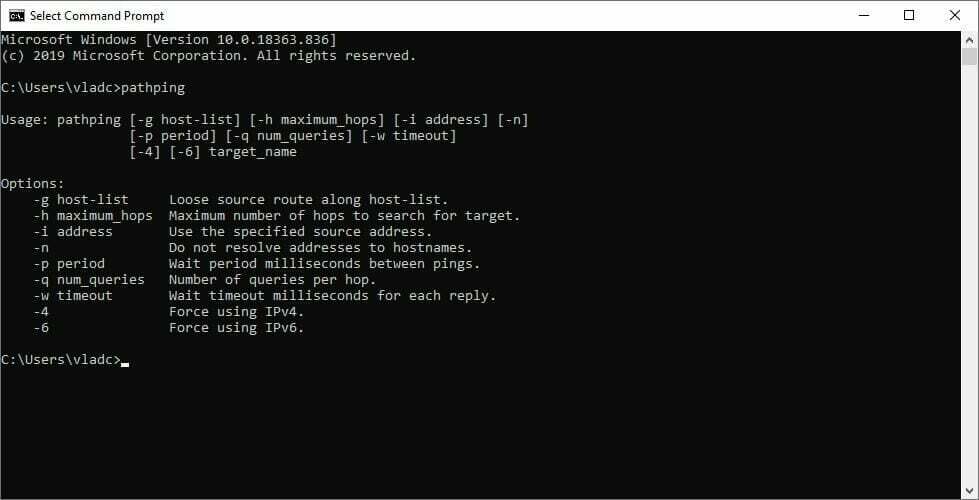Спомняте ли си, че сте играли компютърни игри в детството си по време на Windows 7? Колко носталгично е, нали? Сигурен съм, че мнозина чакат да играят тези игри с нетърпение. Ами ако ви кажем, че можете да играете тези игри като Minesweeper или Chess or Hearts и т.н. на вашата Windows 11 система. Да, и връщането на любимите ви носталгични игри е доста лесно и в тази публикация ние обясняваме как можете да инсталирате игри за Windows 7 на вашата Windows 11 система.
Лесни стъпки, които да следвате, за да върнете игрите на Windows 7 в системата Windows 11
Стъпка 1: Натиснете Windows клавиша на клавиатурата си и напишете хром.
Стъпка 2: След това натиснете Въведете ключ за отваряне Google Chrome.

Стъпка 3: Кликнете върху връзката, дадена по-долу.
https://win7games.com/#games
Стъпка 4: Отваря се в нов раздел.
Стъпка 5: След това превъртете надолу страницата малко и ще намерите бутон за изтегляне на игри.
Стъпка 6: Кликнете върху Изтегляне на игри бутон, за да започнете да изтегляте изпълнимия zip файл за инсталиране на игри за windows 7.

Стъпка 7: След като изтеглите zip файла, щракнете с десния бутон върху zip файла.
Стъпка 8: След това изберете опцията Извличане на всички от контекстното меню.

Стъпка 9: В съветника за извличане на компресирани папки изберете местоположение, където да извлечете файловете. (Например, аз избрах местоположение на работния плот)
Стъпка 10: След това щракнете Екстракт бутон, за да започнете да извличате zip файловете.
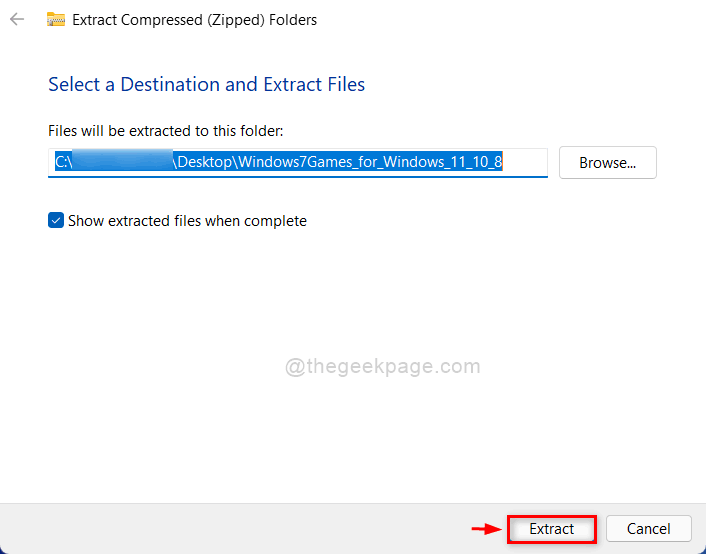
Стъпка 11: Щракнете два пъти Windows7Games_for_Windows_11_10_8 изпълним файл, за да отворите неговия съветник, както е показано на екранната снимка по-долу.

Стъпка 12: След това трябва да кликнете върху Повече информация бутон за връзка, за да се покаже бутонът за стартиране все пак, за да продължите.
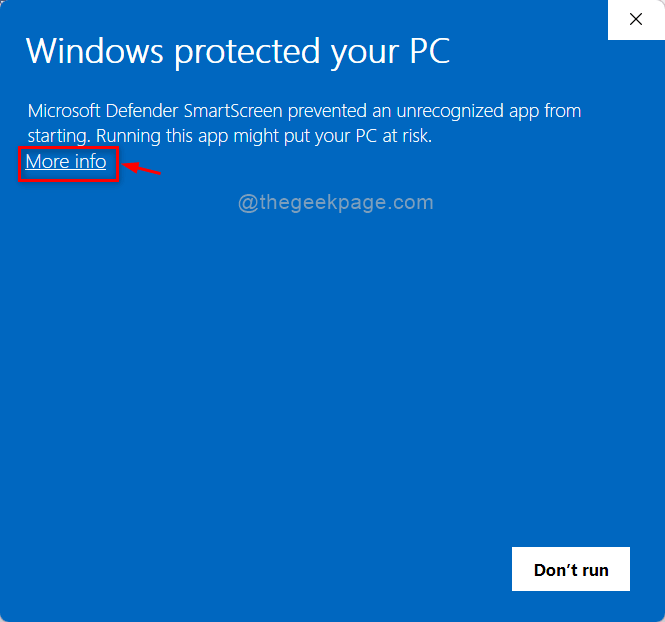
Стъпка 13: След като щракнете върху Още информация, ще получите Бягай все пак бутон в долната част на съветника.
Стъпка 14: Моля, кликнете върху него, за да продължите.
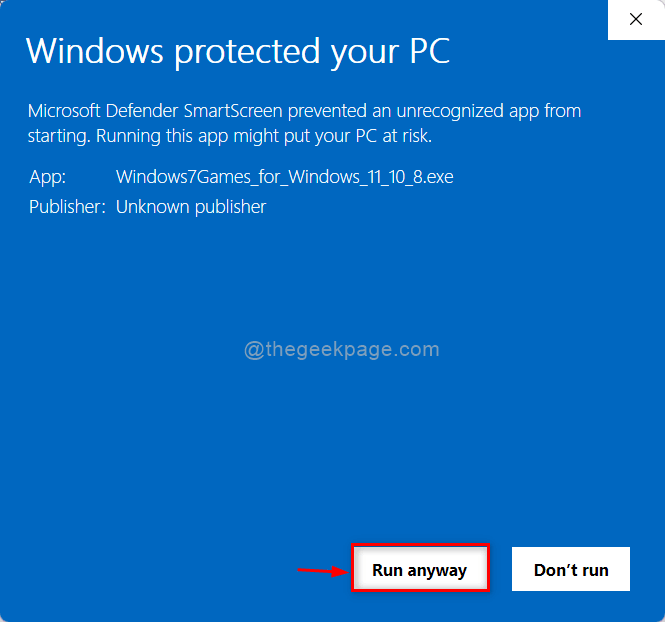
Стъпка 15: Щракнете да на подкана за UAC, за да продължите.

Стъпка 16: След това изберете език от падащия списък и щракнете Добре както е показано по-долу.
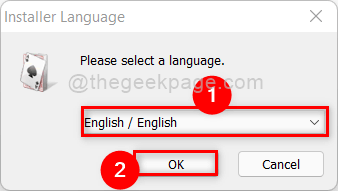
Стъпка 17: Щракнете Следващия в съветника за първоначална инсталация, за да продължите.

Стъпка 18: След това изберете всички или някоя от игрите, които искате да инсталирате на вашата система, като щракнете върху квадратчето за отметка.
Стъпка 19: Щракнете Инсталирай продължавам.

Стъпка 20: Премахнете отметките и от двете Научете повече за този пакет за игра и Научете повече за Winaero Tweaker квадратчета за отметка.
Стъпка 21: След това щракнете завършек бутон, за да затворите съветника.
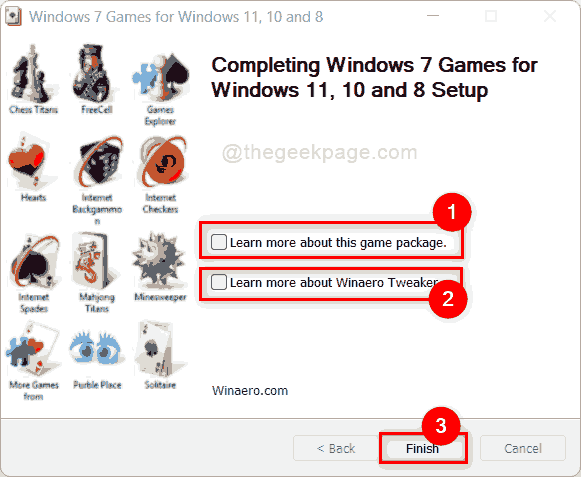
Стъпка 22: Сега избраните от вас игри са инсталирани на вашата система и могат да отворят тези игри от менюто "Старт" или чрез търсене и да продължите да играете.
Това е момчета.
Надяваме се тази статия да е била забавна и информативна.
Моля, оставете ни коментари по-долу, за да ни уведомите дали ви е харесало или не.
Благодаря ви за четенето и приятна игра!